Browserul Microsoft Edge pentru Linux a intrat în versiune beta. Cu ajutorul beta, utilizatorii Linux se pot conecta acum în browser pe Linux cu contul lor Microsoft, marcajele de sincronizare și capacitatea de a folosi multe alte funcții interesante. În acest ghid, vă vom arăta cum să utilizați browserul Microsoft Edge Beta care funcționează pe Linux.

Notă: versiunea beta nu este aceeași cu versiunea de dezvoltare a Microsoft Edge . Este mai stabil, dar totuși predispus la bug-uri.
Instrucțiuni de instalare Ubuntu
Versiunea Ubuntu a Microsoft Edge Beta este cel mai bine instalată printr-un pachet DEB descărcabil . Pentru a începe procesul de instalare, deschideți o fereastră de terminal. Pentru a deschide o fereastră de terminal pe desktopul Ubuntu, apăsați Ctrl + Alt + T de pe tastatură sau căutați „Terminal” în meniul aplicației.
Cu fereastra terminalului deschisă și gata de utilizare, rulați comanda wget de mai jos pentru a descărca cel mai recent pachet Microsoft Edge Beta DEB pe computer. Descărcarea ar trebui să dureze doar câteva secunde.
wget https://packages.microsoft.com/repos/edge/pool/main/m/microsoft-edge-beta/microsoft-edge-beta_91.0.864.27-1_amd64.deb
Odată ce pachetul este descărcat pe computerul Ubuntu, instalarea Microsoft Edge Beta poate începe. Folosind comanda apt install , instalați aplicația.
sudo apt install ./microsoft-edge-beta_91.0.864.27-1_amd64.deb
Instrucțiuni de instalare Debian
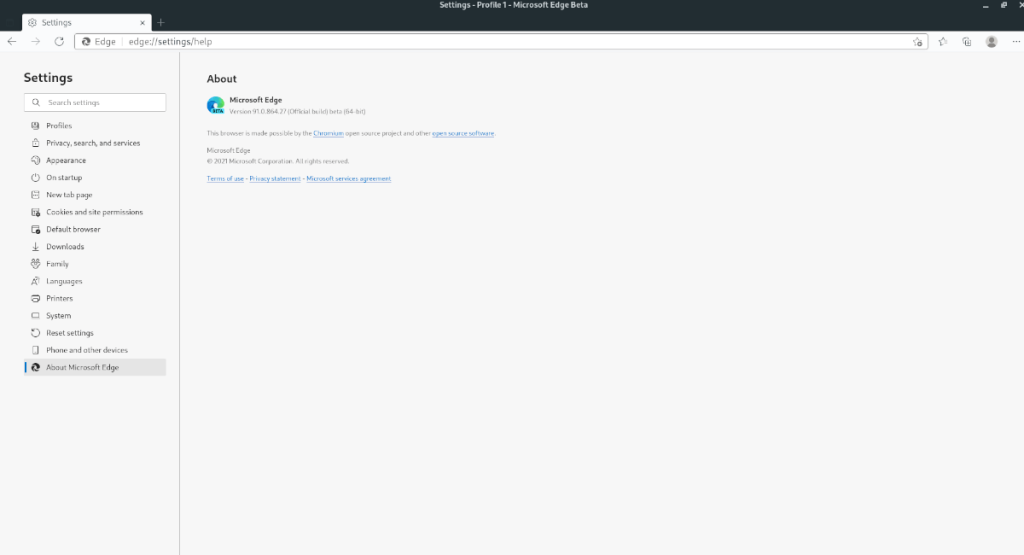
Pentru a instala Microsoft Edge Beta pe Debian Linux, trebuie să descărcați cel mai recent pachet DEB de la Microsoft . Lansați o fereastră de terminal cu Ctrl + Alt + T sau căutați „Terminal” în meniul aplicației pentru a începe.
În fereastra terminalului, utilizați comanda wget de mai jos pentru a descărca cel mai recent pachet Microsoft Edge DEB. Descărcarea ar trebui să dureze doar câteva secunde, deoarece este mică.
wget https://packages.microsoft.com/repos/edge/pool/main/m/microsoft-edge-beta/microsoft-edge-beta_91.0.864.27-1_amd64.deb
Odată ce descărcarea este completă, instalarea poate începe. Folosind comanda dpkg de mai jos, instalați cel mai recent pachet Microsoft Edge Beta DEB pe computer.
sudo dpkg -i microsoft-edge-beta_91.0.864.27-1_amd64.deb
După instalarea pachetului Edge DEB, trebuie să corectați orice probleme de dependență care au apărut în timpul instalării. Pentru a remedia acest lucru, introduceți următoarea comandă de mai jos.
sudo apt-get install -f
Instrucțiuni de instalare Arch Linux
Pentru ca Microsoft Edge Beta să funcționeze pe Arch Linux , va trebui să îl instalați prin AUR . Pentru a începe, utilizați comanda pacman de mai jos pentru a instala pachetele „git” și „base-devel”.
Notă: nu puteți face ca pachetul AUR să funcționeze? Luați în considerare în schimb să urmați instrucțiunile generice Linux.
sudo pacman -S git base-devel
După instalarea celor două pachete de mai sus, va trebui să descărcați și să instalați ajutorul Trizen AUR . Acest instrument va face mai ușor să puneți în funcțiune Microsoft Edge Beta în câteva minute, fără nicio muncă grea.
git clone https://aur.archlinux.org/trizen.git
cd trizen/
makepkg -sri
Odată ce aplicația Trizen este deschisă și rulează, instalați aplicația Microsoft Edge Beta pe Arch Linux utilizând următoarea comandă trizen -S .
trizen -S microsoft-edge-beta-bin
Instrucțiuni de instalare Fedora

Dacă doriți să utilizați Microsoft Edge Beta pe Fedora Linux , va trebui să descărcați cel mai recent pachet RPM. Pentru a face acest lucru, lansați o fereastră de terminal apăsând Ctrl + Alt + T sau căutând „Terminal” în meniul aplicației.
Cu fereastra terminalului deschisă, utilizați comanda dnf install de mai jos pentru a instala cel mai recent pachet RPM Microsoft Edge Beta direct de pe internet, de la distanță.
sudo dnf install https://packages.microsoft.com/yumrepos/edge/microsoft-edge-beta-91.0.864.27-1.x86_64.rpm
Instrucțiuni de instalare OpenSUSE
Cei de pe OpenSUSE Linux vor trebui să instaleze Microsoft Edge Beta prin fișierul pachet RPM descărcabil. Pentru a începe, lansați o fereastră de terminal apăsând Ctrl + Alt + T de pe tastatură sau căutând „terminal” în meniul aplicației.
În fereastra terminalului, utilizați comanda wget download pentru a prelua cel mai recent fișier de pachet RPM direct de la Microsoft. Această descărcare ar trebui să dureze doar câteva secunde.
wget https://packages.microsoft.com/yumrepos/edge/microsoft-edge-beta-91.0.864.27-1.x86_64.rpm
După ce descărcarea este completă, instalarea Microsoft Edge Beta poate începe. Folosind comanda de instalare zypper de mai jos, configurați Microsoft Edge Beta pe computerul dvs. OpenSUSE Linux.
sudo zypper install microsoft-edge-beta-91.0.864.27-1.x86_64.rpm
Instrucțiuni generice de instalare Linux
Dacă nu utilizați niciun sistem de operare Linux mainstream, dar doriți totuși ca Edge Beta să funcționeze, puteți. Necesită doar o configurație manuală. Pentru a începe, deschideți o fereastră de terminal și utilizați comanda wget pentru a descărca cea mai recentă versiune beta.
Vă rugăm să rețineți că dependențele pentru Edge Beta vor diferi, în funcție de sistemul de operare Linux pe care îl utilizați. Dacă nu știți ce dependențe să instalați, consultați cele enumerate pe pagina Edge Beta AUR , deoarece vă vor oferi un indiciu despre ce aveți nevoie.
Notă: cu fiecare actualizare Edge Beta, va trebui să descărcați noua actualizare și să urmați aceste instrucțiuni manual.
wget https://packages.microsoft.com/repos/edge/pool/main/m/microsoft-edge-beta/microsoft-edge-beta_91.0.864.27-1_amd64.deb
După descărcarea celui mai recent pachet, va trebui să extrageți conținutul pachetului DEB. Mai exact, va trebui să obțineți acces la data.tar.xzarhiva din interiorul pachetului DEB beta Microsoft Edge folosind comanda ar .
ar x microsoft-edge-beta_91.0.864.27-1_amd64.deb data.tar.xz
Odată ce arhiva este extrasă din pachetul DEB, creați un nou folder numit „edge-beta-install” folosind comanda mkdir . Acest folder va găzdui toate datele extrase, astfel încât să putem lucra cu el fără ca acesta să se încurce cu celelalte fișiere de pe sistemul tău.
mkdir -p ~/edge-beta-install/
Apoi, decomprimați arhiva de date în folderul nou creat. Puteți extrage totul folosind comanda tar xvf . Asigurați-vă că utilizați funcția -C pentru a copia toate fișierele extrase în noul folder „edge-beta-install”.
tar xvf data.tar.xz -C ~/edge-beta-install/
Folosind comanda CD , treceți în folderul „edge-beta-install”. Apoi, utilizați comanda rsync pentru a sincroniza toate folderele din folderul „edge-beta-install” în fișierele de sistem.
Notă: trebuie să aveți pachetul Rsync instalat pentru a face acest pas al ghidului . Dacă nu îl aveți instalat, căutați „rsync” și instalați-l.
cd ~/edge-beta-install/ sudo rsync -a etc/ /etc/ sudo rsync -a opt/ /opt/ sudo rsync -a usr/ /usr/
Odată ce toate comenzile de mai sus au fost executate, Edge Beta ar trebui să fie instalat și va putea fi lansat. Dacă aplicația nu se lansează, probabil că nu aveți instalate dependențele potrivite. Pentru a remedia acest lucru, consultați pagina Arch Linux AUR pentru Edge Beta, citiți dependențele și încercați să le instalați pentru sistemul de operare Linux, deoarece sunt probabil similare.


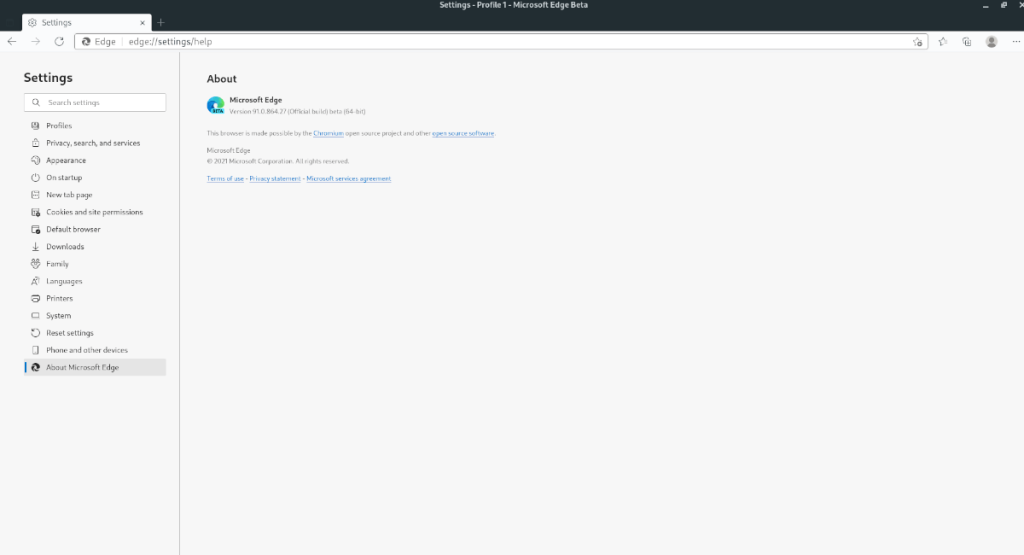



![Descarcă FlightGear Flight Simulator gratuit [Distrează-te] Descarcă FlightGear Flight Simulator gratuit [Distrează-te]](https://tips.webtech360.com/resources8/r252/image-7634-0829093738400.jpg)




